როგორ გამოვასწოროთ ის, როდესაც Chromecast-ის ხმა არ მუშაობს
თუ თქვენი Chromecast აუდიო წყვეტს პერიოდულად, არსებობს რამდენიმე ნაბიჯი, რომლითაც შეგიძლიათ სცადოთ ხმის ხელახლა ამუშავება. და რადგან შეიძლება იყოს სხვადასხვა სახის პრობლემა, ჩვენ შემოგთავაზებთ სხვადასხვა გადაწყვეტილებებს.
Chromecast-ის პრობლემების აღმოფხვრა ხმის გარეშე შეიძლება იყოს რთული, რადგან პრობლემა შეიძლება დადგეს მრავალ ადგილას.
ნაკადის უმეტესი მოწყობილობების მსგავსად, რომლებიც პირდაპირ ტელევიზორს უერთდებიან, Chromecast აწვდის ხმას HDMI. სანამ HDMI კაბელი მიამაგრებს მას ეკრანზე, გადაიცემა როგორც ვიდეო, ასევე ხმა.
პრობლემების მოგვარების ეს სახელმძღვანელო ვრცელდება Chromecast-ებზე, რომლებიც აწვდიან აუდიოს და ვიდეო, არა Chromecast Audio ან მოწყობილობები ჩაშენებული Chromecast-ით. თუმცა, თუ თქვენ გაქვთ ერთ-ერთი ასეთი სხვა მოწყობილობა, შესაძლოა ამ იდეებიდან ზოგიერთი მაინც გამოგადგებათ.
სანამ იყიდით ახალ Chromecast-ს ან აირჩევთ ალტერნატიულ სტრიმინგ მოწყობილობას, გაეცანით ამ მარტივ რჩევებს, რათა ნახოთ, შეძლებს თუ არა ერთ-ერთ მათგანს ხმა ისევ იმუშაოს.
ჩართეთ ხმა მოწყობილობაზე, რომელსაც თქვენ ტრანსლირებთ
ეს შეიძლება აშკარად ჟღერდეს, მაგრამ მაშინაც კი, თუ ტელევიზორის ხმის ტემპერამენტი მაქსიმუმს მიაღწევს, თქვენ შეიძლება აწიოთ Chromecast-ის ხმა თქვენი ტელეფონიდან, ამის გაცნობიერების გარეშე. ამის შესამოწმებლად, პირველი გახსენით აპლიკაცია, საიდანაც ცდილობთ ტრანსლირებას და მაშინ გამოიყენეთ ხმის ღილაკები მის გასააქტიურებლად.
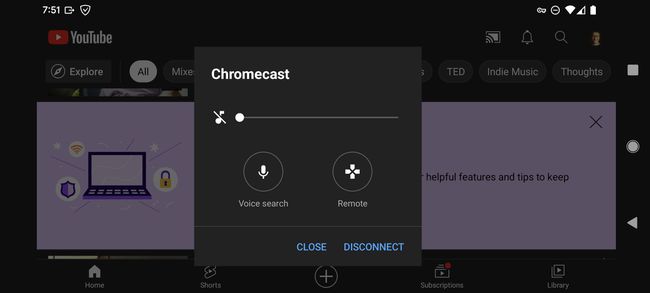
გადართეთ თქვენს ტელევიზორზე სხვა შეყვანაზე (მაგ., არა მასზე, რომელსაც Chromecast იყენებს), რათა დაადასტუროთ, რომ ტელევიზორის ხმა ნორმალურად მუშაობს. დანარჩენი ამ ნაბიჯების დასრულება უაზრო იქნება, თუ აუდიო პრობლემა რეალურად დევს თქვენს სხვა მოწყობილობაზე.
გამოიყენეთ დისტანციური შეყვანა ღილაკზე, ან ნებისმიერ ფუნქციას, რომელსაც ეძახიან თქვენს დისტანციურ პულტზე, გადართეთ ტელევიზორის რეჟიმში ან სხვა შეყვანაზე, რომელსაც აქვს ჩართული სხვა მოწყობილობა (Xbox, Roku და ა.შ.).
სრულად დაასრულეთ ნაბიჯი 2 ისევ, მაგრამ ამჯერად მოწყობილობით, რომელიც აკეთებს კასტინგს. მაგალითად, თუ თქვენ ახორციელებთ ტრანსლაციას Chrome-დან თქვენს კომპიუტერში, მთლიანად გათიშეთ Chromecast-თან კავშირი, გადატვირთეთ Chrome და სცადეთ აუდიოს ნორმალურად დაკვრა ტრანსლაციის ფუნქციის გარეშე.
მას შემდეგ, რაც თქვენ უკვე დაადასტურეთ, რომ ხმა ჩართულია როგორც ტრანსლირების, ისე მიმღების მოწყობილობაზე და ტელევიზორზე შეუძლია აუდიოს უზრუნველყოფა Chromecast-ის გარდა, თქვენ უნდა დარწმუნდეთ, რომ მოწყობილობას, რომელიც ახორციელებს კასტინგს, აქვს სამუშაო აუდიო საკუთარი.
თუ აღმოაჩენთ, რომ პრობლემა აქვს თქვენს კომპიუტერს და არა Chromecast-ს, აი როგორ გაასწოროთ კომპიუტერი ხმის გარეშე. ანალოგიურად, ა iPhone ხმის გარეშე, ან ანდროიდი ხმის გარეშე, ცალკე საკითხია. ეს შეიძლება იყოს კიდეც ხმის ზოლი, რომელიც არ მუშაობს. მიუხედავად ამისა, თუ Chromecast-ის ბრალი არ არის, თქვენ უნდა მიჰყვეთ პრობლემების მოგვარების ერთ-ერთ სხვა სახელმძღვანელოს.
ახლა, როცა იცით, რომ გამგზავნ და მიმღებ მოწყობილობებს აქვთ სამუშაო ხმა, გადატვირთეთ აპი, რომელიც ახორციელებს კასტინგს. იქნება ეს Netflix ან YouTube თქვენს ტელეფონზე, ან Chrome თქვენს კომპიუტერზე, ხმის პრობლემა შეიძლება იყოს დროებითი ხარვეზი, რომელიც გამოსწორდება გადატვირთვით.
უბრალოდ აიძულეთ დახუროს, დაელოდეთ რამდენიმე წამს, შემდეგ გაუშვით ხელახლა და სცადეთ ხელახლა გადაცემა.
Დახმარება მჭირდება? როგორ დავხუროთ აპები Android-ზე. როგორ დავხუროთ აპლიკაცია iPhone-ზე. როგორ დავხუროთ პროგრამები Mac-ზე. როგორ დავხუროთ აპები Windows-ზე.
გადატვირთეთ სამივე მოწყობილობა — ტელეფონი ან კომპიუტერი, რომელმაც დაიწყო ტრანსლირება, ტელევიზორი ან პროექტორი, რომელსაც აქვს ხმის პრობლემა და თავად Chromecast.
Google დეტალურად აღწერს, თუ როგორ უნდა გადატვირთოთ Chromecast Home აპიდან, მაგრამ შეიძლება უფრო ადვილი იყოს მისი გამორთვა ერთი წუთით.
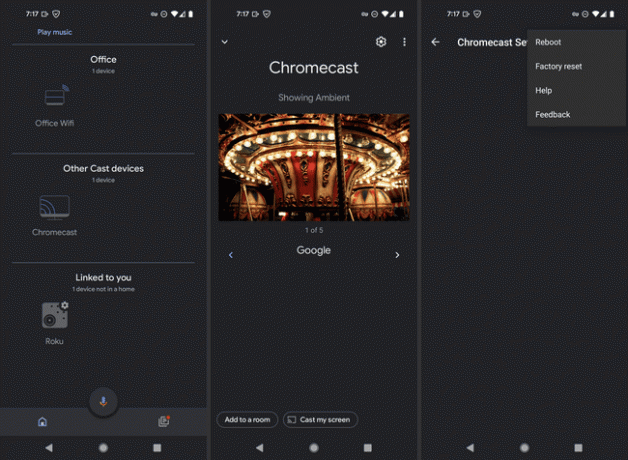
განაახლეთ Chromecast. წინა საფეხურმა შესაძლოა განახლების შემოწმება ავტომატურად გამოიწვია გადატვირთვის შემდეგ, მაგრამ თუ არა, განაახლეთ Chromecast ხელით.
ხმის პრობლემის ბრალი შეიძლება იყოს მოძველებული ან გაუმართავი firmware.
შეამოწმეთ განახლებები კონკრეტული აპისთვის, რომელიც შეგიქმნით პრობლემებს. თავად აპლიკაციას შეიძლება ჰქონდეს შეცდომა, რომელიც გავლენას ახდენს Chromecast-ის ხმის გამომუშავებაზე.
თუ განახლება მიუწვდომელია, შეგიძლიათ სცადოთ აპის ხელახლა ინსტალაცია.
Chromecast-ის გადატვირთვა. ეს თავიდან დააინსტალირებს firmware-ს ნულიდან. ეს თქვენი საბოლოო ვარიანტია ამ პრობლემის გადასაჭრელად, თუ ის დაკავშირებულია პროგრამულ უზრუნველყოფასთან.
შეაერთეთ Chromecast ტელევიზორის/პროექტორის სხვა HDMI პორტში. ნებისმიერი მიზეზის გამო, შეიძლება იყოს ძალიან კონკრეტული პრობლემა თქვენს მიერ გამოყენებულ პორტთან, რომელიც ეწინააღმდეგება Chromecast-ის ან ტელევიზორის ხმის კომუნიკაციის უნარს.
თუ ალტერნატიული პორტი არ არის გამოსავალი, დარწმუნდით, რომ პორტი ნამდვილად მუშაობს სხვა HDMI მოწყობილობის მიერთებით. თუ არცერთი თქვენი სხვა მოწყობილობა არ მუშაობს ნებისმიერი პორტების, მაგრამ თქვენ იცით, რომ მოწყობილობები მუშაობს სწორად, მაშინ ტელევიზორი აქ არის პრობლემა. ამის კიდევ ერთხელ დადასტურება შეგიძლიათ Chromecast-ის სრულიად სხვა ტელევიზორზე მიმაგრებით.
დაუკავშირდით Google-ს. Google-ს შეუძლია დაადასტუროს, რომ პრობლემა, რომელიც თქვენ გაქვთ, არის ჯერ კიდევ გადაუჭრელი პროგრამული უზრუნველყოფის პრობლემა, ან შესაძლოა თქვენ გაქვთ უფლება ჩაანაცვლოთ მოწყობილობა (თუ ვივარაუდებთ, რომ ის საკმარისად ახალია).
